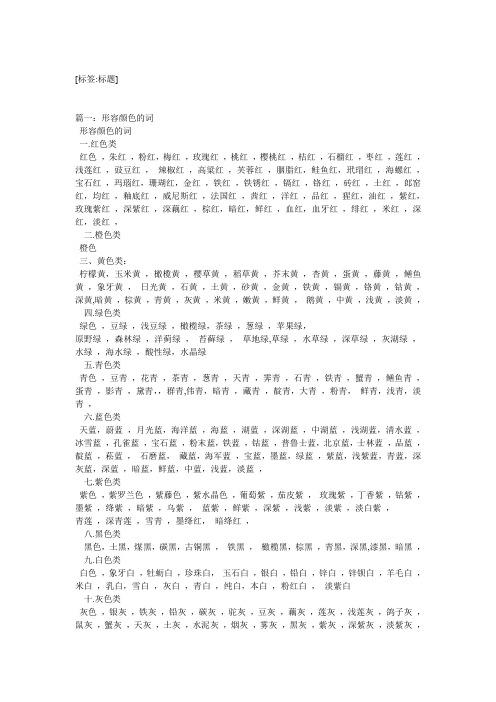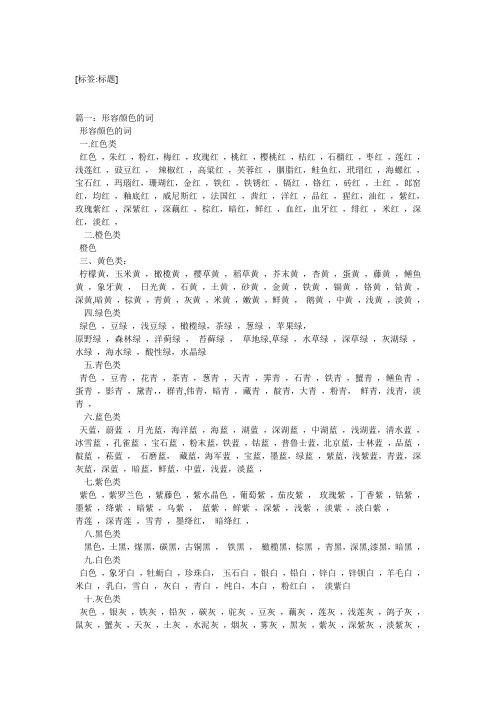1、启动Premiere软件,点击【文件】-【新建】-【项目】去新建一个视频剪辑项目2、在【新建项目】中保持默认参数,点击【确定】,完成项目的新建3、鼠标双击左下角的【导入媒体以开始】,在【导入】。如何用PR快速给视频制作电影调色?更多详情请大家跟着小编一起来看看吧!
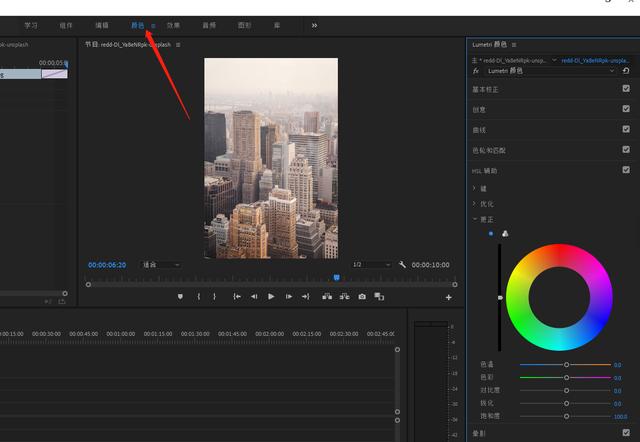
如何用PR快速给视频制作电影调色(1)
1、启动Premiere软件,点击【文件】-【新建】-【项目】去新建一个视频剪辑项目。
2、在【新建项目】中保持默认参数,点击【确定】,完成项目的新建。
3、鼠标双击左下角的【导入媒体以开始】,在【导入】弹窗中选择你想调色的视频,点击【打开】。
4、鼠标选中左下角导入进来的【视频】,直接拖拽到右侧的【时间轴】中,就会自动创建一个【序列】。
5、在顶部把工作界面切换到【颜色】界面,可以看到右侧多了一个【Lumetri颜色】调色窗口。
6、鼠标选中时间轴上的【视频序列】,点击右侧【基本矫正】下方的【输入】选项,在下拉菜单中点击【浏览】。
7、在窗口中找到电脑中我们下载好的【Lut插件】,选择其中一个,点击【打开】。
8、点击后可以看到我们预览的视频颜色变得鲜艳了很多。

如何用PR快速给视频制作电影调色(2)
1、打开pr,导入视频素材。
2、按住Alt键,将V1轨道画面拖到V2轨道上去(也就是复制画面)。
3、选中V2轨道,点击效果,搜索裁剪,双击裁剪工具进行应用。
4、左侧窗口中便有了裁剪,接下来对要调色的视频区域进行选择。
5、点击左边的裁剪,视频出现蓝色框子,选择要调色的视频区域。
6、选择好区域后,找到limetri color,点击后在下方出现两个色轮,点击色轮可对已选择区域进行调色。